目次
エクセルのデータをPDFファイルに変換する方法
皆さんこんにちは!皆さんは会社や大学の課題でエクセルのファイルをPDFファイルに変換してくれとお願いされたことはありませんか?これってどうやるんだろうと最初は戸惑ってしまいますよね。
そこで今回はエクセルで作ったデータをPDF形式のファイルに変換する方法を伝授していきたいと思います。
1.PDFファイルとは?
”PDFファイル”とパソコンを使っている人ならほとんどの人が聞きなれている言葉だと思いますが、そもそも”PDFファイル”とは何じゃらほいと疑問に思う人もいると思います。
PDFファイルの”PDF”とはそもそも”Portable Document Format”(携帯可能な文章書式)の略で1993年にアドビシステムズという会社が開発、提唱するエクセルなどの電子上の文章におけるファイルフォーマットの事です。(拡張子は.pdf)
インターネットで公開されている機器の取扱説明書や申請書、利用説明書などに多く使われています。PDFファイルは他のファイル形式とは違って誤作動が起こりにくく文章の見栄えが良いという観点があるため、ExcelやWordといったデータをこの形式に変換してメールを送信するというケースも多くみられます。
また、PDFへ変換する時にデータが圧縮されるのでファイルサイズが小さくなるというのもPDFファイルの長所です。
2.PDFファイルへの変換
さて、PDFファイルの本筋が分かったところで本題に入りたいと思います。
※例として、過去に使った”趣味・娯楽統計”のデータを使用しています。
エクセルのデータをPDFファイルに変換する方法は3つあります。
①.PDF変換ボタンをクイックアクセスツールバーに表示させる
クイックアクセスツールバーにそれを設定してクリックするとPDFまたはXPS形式のファイルに変換できるメニューを表示させることが出来ます。

※赤い四角で囲まれた部分がクイックアクセスツールバーです。
設定の仕方
クイックアクセルツールバーの更新ボタンの右隣に”クイックアクセスツールバーのユーザー設定”という下矢印のボタンがあるのでそれをクリック、その中の項目の”その他のコマンド”をクリックします。
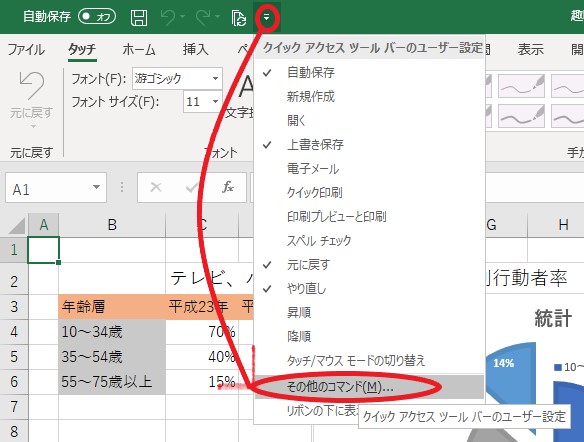
すると、”Excelのオプション”ダイアログボックスが出てきます。”コマンドの選択”で”すべてのコマンド”を選択します。すべてのコマンドの項目の中に”PDFまたはXPS形式で発行”という項目があるのでそれを選択します。選択したら真ん中にある”追加”ボタンをクリックして右下にあるOKボタンをクリックしたら設定の作業は完了です。
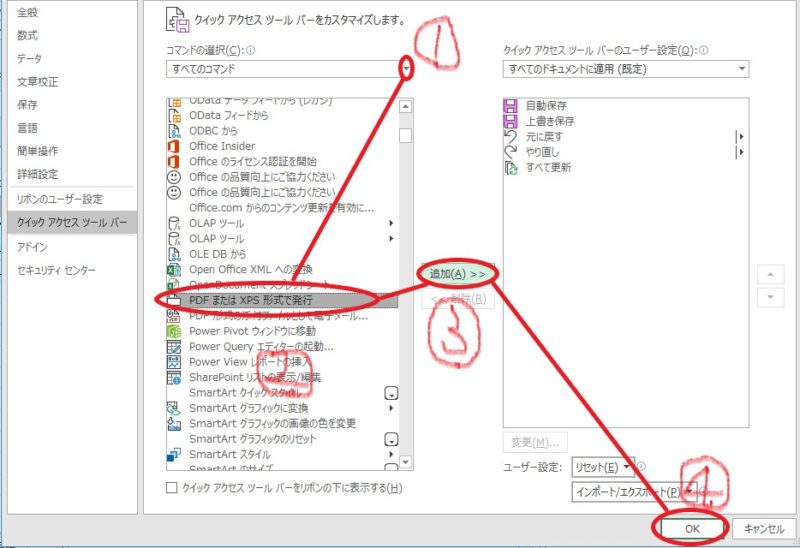
ここからPDFファイルへの変換を行っていきます。
クイックアクセスツールバーに設定した先ほどのボタンをクリックします。すると、”PDFまたはXPS形式で発行”ダイアログボックスが出てきます。ファイルの種類が”PDF”になっていることを確認したら右下の”発行”ボタンをクリックします。
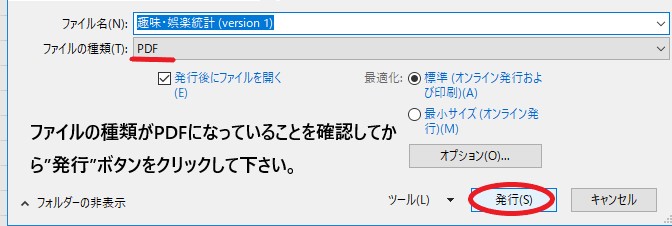
そのあとにどのブラウザでPDFファイルを開くかという項目が出てくるのでGoogle Chromeを選択して下さい。
成功するとこのようにPDF形式でデータが表示されます。
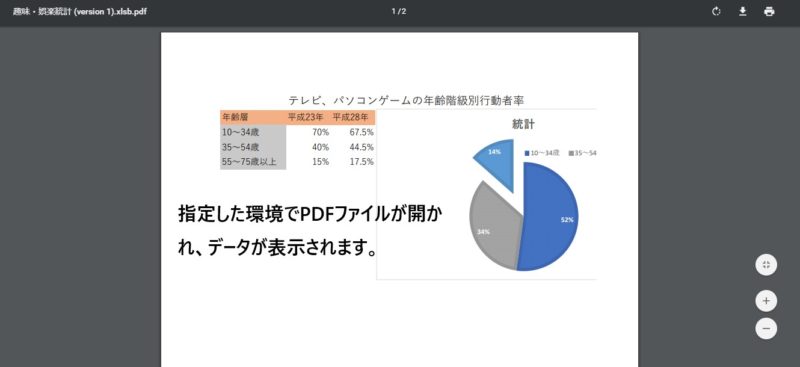
②名前を付けて保存の”ファイルの種類”から選ぶ
題名の通り、保存する時にファイルの種類をPDFに変えることでそのファイルをPDF形式に変更することが出来ます。
”ファイル”タブを開いて”名前を付けて保存”をクリックします。

参照先の場所を指定したら”ファイルの種類”の項目からPDFを見つけ出して選択してください。
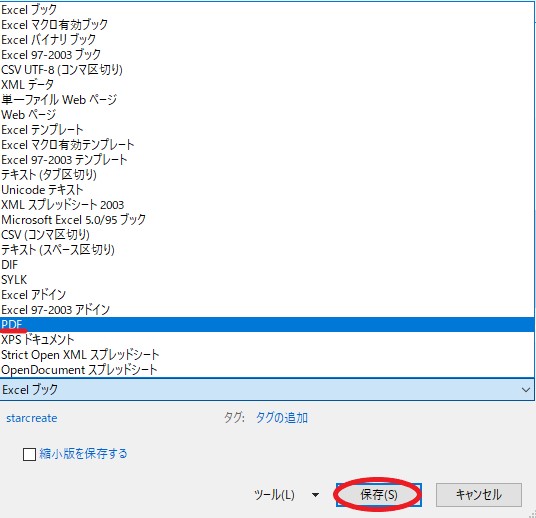
選択したら保存ボタンをクリックして完了です。
PDFを選択した時に”保存”とファイルの種類の間に”オプション”という項目が出てくるのですが、この項目はデータをPDFに変換する際にどの範囲までを変換します、ということを設定できます。
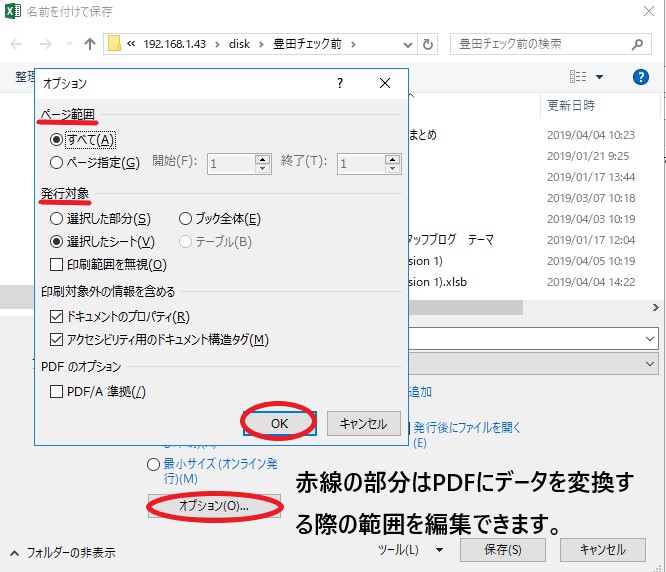
基本的には図の赤線部分を自分が変換したい範囲を設定してOKボタンをクリック、後は先ほどと同じように保存ボタンをクリックすればその範囲の指定が適用されます。
③エクスポートからファイルを変換する
エクスポート
エクスポートとは直訳で”輸出”という意味で、パソコン業界では元アプリケーションとは違う別のアプリケーションでもきちんと解釈できる形式にファイルを保存することを意味しています。
”ファイル”タブを開いて”エクスポート”という項目をクリックします。

クリックするとエクスポートのメニューが展開されたと思いますが、その右側に”PDF/XPSの作成”という四角いボタンがあるのでそれをクリックします。
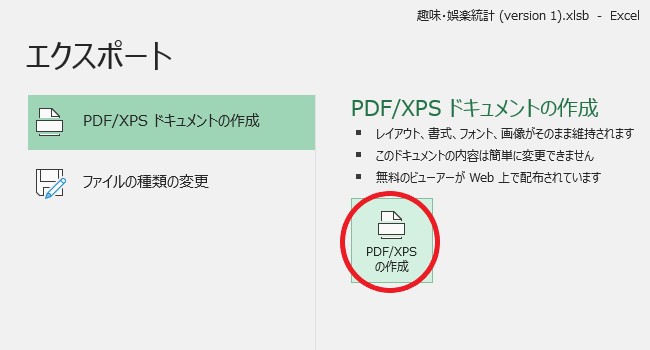
クリックすると②とほぼ同じダイアログボックスが出てくるのでファイルの種類がPDFになっていることを確認出来たら”発行”ボタンをクリックして下さい。
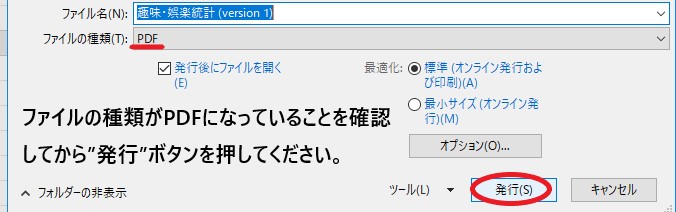
ワンポイントアドバイス
もしPDFを開くブラウザを変更したい場合は、そのPDFファイルを右クリック→プロバディ→”全般”タブの中の”変更”をクリックするとブラウザを変更し直すことが出来ます。
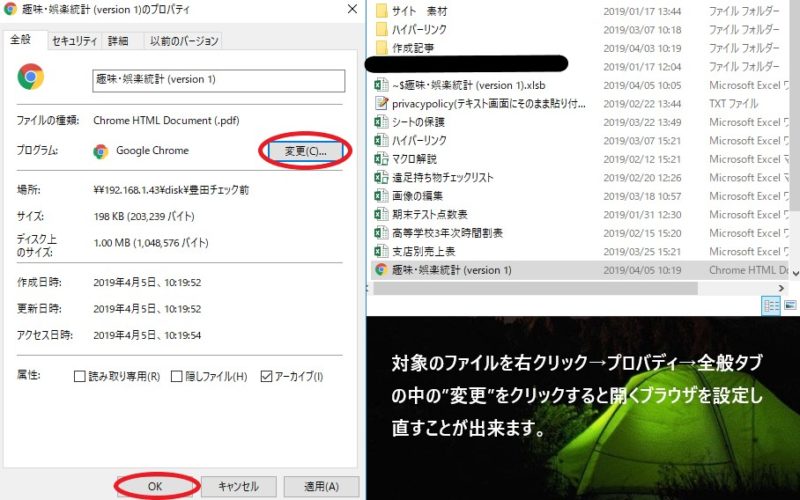
変更したらOKか適用ボタンをクリックしましょう。
まとめ
データをPDFに変換する方法はどれも簡単にできてしまうものばかりでしたね。途中でクイックアクセスツールバーやエクスポートなどという難しい言葉が出てきましたが蓋を開けてみれば内容はいたって単純なものでした。是非今回の記事を活かしてPDFファイルの達人になってみてはいかがでしょうか!?